Apakah kamu sering kesulitan saat ingin mengatur suara di komputer? Jangan khawatir, kamu tidak sendirian. Banyak pengguna komputer yang mengalami kesulitan saat ingin mengatur suara di komputer mereka. Namun, kamu tidak perlu khawatir lagi karena pada artikel ini kita akan membahas cara setting speaker di komputer Windows 7 dan 10 dengan mudah.
 Cara Setting Speaker Di Komputer Windows 7
Cara Setting Speaker Di Komputer Windows 7
Jika kamu menggunakan komputer dengan sistem operasi Windows 7, berikut adalah cara setting speaker di komputer Windows 7:
- Pertama-tama, klik tombol “Start” pada desktop kamu lalu klik “Control Panel”.
- Setelah muncul jendela Control Panel, klik “Hardware and Sound” lalu klik “Sound”.
- Setelah itu, akan muncul jendela “Sound”. Pada jendela ini, kamu dapat melihat beberapa tab seperti Playback, Recording, Sounds, dan Communications.
- Pilih tab “Playback”. Tab ini menampilkan semua perangkat output audio yang terhubung ke komputer kamu, termasuk speaker. Pilih speaker yang ingin kamu setting.
- Setelah kamu memilih speaker yang ingin diatur, klik tombol “Properties”. Pada jendela properties speaker, kamu dapat mengubah konfigurasi dan mengatur volume speaker. Jika kamu ingin menguji suara, klik tombol “Test”.
- Jika kamu telah selesai mengatur speaker, klik tombol “OK” lalu keluar dari jendela Sound dan Control Panel.
 Cara Setting Speaker Di Komputer Windows 7 Dengan Mudah
Cara Setting Speaker Di Komputer Windows 7 Dengan Mudah
Ada beberapa aplikasi dan software yang dapat membantu kamu setting speaker di komputer Windows 7 dengan lebih mudah. Berikut adalah cara-cara menggunakan aplikasi tersebut:
- Realtek HD Audio Manager: Jika kamu menggunakan sound card Realtek pada komputer kamu, maka kamu dapat menggunakan aplikasi Realtek HD Audio Manager. Aplikasi ini telah disediakan bersama dengan driver Realtek. Klik kanan ikon Realtek di systray dan klik “Sound Manager” untuk membuka aplikasi. Setelah itu, kamu dapat mengatur speaker dari aplikasi tersebut.
- Volume Mixer: Volume Mixer adalah aplikasi bawaan Windows 7 yang dapat membantu kamu mengatur suara dari setiap aplikasi yang berjalan di komputer kamu. Kamu dapat membuka aplikasi Volume Mixer dengan mengklik ikon speaker pada systray dan klik tombol “Mixer”. Setelah itu, kamu dapat mengatur volume dari setiap aplikasi dengan menggeser slider suara pada aplikasi tersebut.
 Pengaturan Suara Di Komputer
Pengaturan Suara Di Komputer
Jika kamu ingin mengatur suara di komputer tanpa harus melalui jendela Sound di Control Panel, kamu dapat menggunakan opsi “Volume Mixer”. Opsi ini dapat membantu kamu mengatur suara dari setiap aplikasi yang berjalan di komputer kamu.
Untuk mengakses Volume Mixer, klik ikon speaker pada systray pada desktop kamu. Setelah itu, klik tombol “Mixer”. Setelah aplikasi Volume Mixer terbuka, kamu dapat melihat setiap aplikasi yang berjalan di komputer kamu dan mengatur volume dari aplikasi tersebut.
 Cara Setting Speaker Di Komputer Windows 10
Cara Setting Speaker Di Komputer Windows 10
Jika kamu menggunakan komputer dengan sistem operasi Windows 10, berikut adalah cara setting speaker di komputer Windows 10:
- Pertama-tama, klik ikon speaker pada systray pada desktop kamu.
- Setelah itu, klik tombol “Sound settings”.
- Akan muncul jendela “Sound”. Pada jendela ini, kamu dapat melihat beberapa opsi seperti Output, Input, dan Volume.
- Pilih opsi “Output”. Opsi ini menampilkan semua perangkat output audio yang terhubung ke komputer kamu. Pilih speaker yang ingin kamu setting.
- Setelah kamu memilih speaker yang ingin diatur, klik tombol “Device properties”. Pada jendela Device properties speaker, kamu dapat mengubah konfigurasi dan mengatur volume speaker. Jika kamu ingin menguji suara, klik tombol “Test”.
- Jika kamu telah selesai mengatur speaker, klik tombol “OK” lalu keluar dari jendela Sound.
Frequently Asked Questions (FAQ)
1. Apa yang harus saya lakukan jika speaker tidak terdeteksi di komputer?
Jika speaker kamu tidak terdeteksi di komputer, cobalah langkah-langkah berikut:
- Periksa kabel speaker apakah terhubung dengan baik ke komputer.
- Periksa juga kabel power speaker apakah terhubung dengan baik ke sumber listrik.
- Periksa juga volume speaker apakah telah dinyalakan atau diatur ke level yang benar.
- Jika langkah di atas tidak berhasil, cobalah menggunakan kabel penghubung lain atau mengganti speaker dengan yang baru.
2. Apa yang harus saya lakukan jika suara yang keluar dari speaker sangat kecil?
Jika suara yang keluar dari speaker sangat kecil, cobalah langkah-langkah berikut:
- Periksa volume speaker apakah telah diatur ke level yang benar.
- Periksa juga volume suara di komputer apakah telah diatur ke level yang benar.
- Periksa kabel speaker apakah terhubung dengan baik ke komputer.
- Periksa juga kabel power speaker apakah terhubung dengan baik ke sumber listrik.
- Jika langkah di atas tidak berhasil, cobalah untuk mengatur konfigurasi suara di komputer kamu melalui jendela Sound di Control Panel.
Video Tutorial: Cara Setting Speaker Di Komputer Windows 7 dan 10
Berikut adalah video tutorial yang dapat membantu kamu dalam setting speaker di komputer Windows 7 dan 10:
 Cara Setting Speaker Di Komputer Windows 7
Cara Setting Speaker Di Komputer Windows 7 Cara Setting Speaker Di Komputer Windows 7 Dengan Mudah
Cara Setting Speaker Di Komputer Windows 7 Dengan Mudah Pengaturan Suara Di Komputer
Pengaturan Suara Di Komputer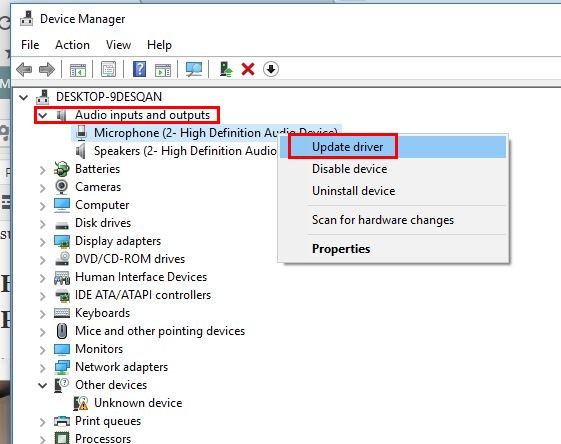 Cara Setting Speaker Di Komputer Windows 10
Cara Setting Speaker Di Komputer Windows 10